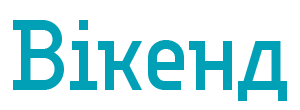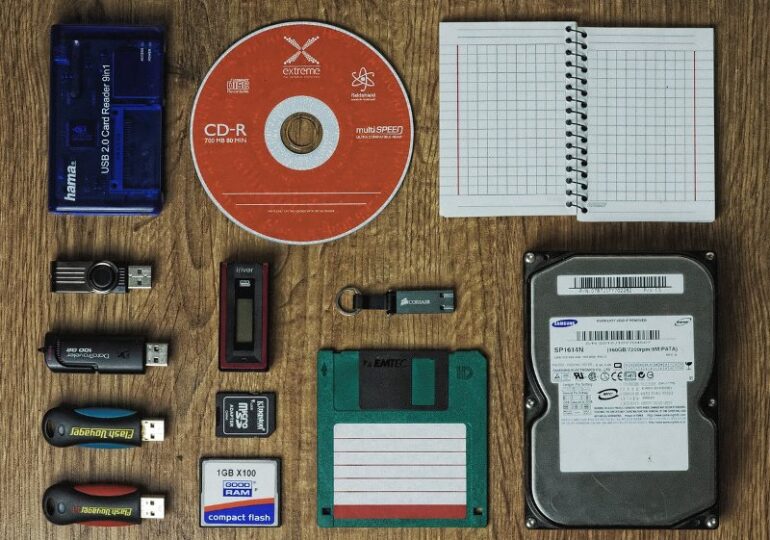31 марта отмечается Международный день бэкапа (от английского слова backup — резервное копирование данных). Зачем для этого, казалось бы, утилитарного действия придумывать целый праздник? Тем не менее, регулярно делают бэкап лишь единицы: в основном это айтишники, продвинутые пользователи и те, кому уже довелось столкнуться с потерей важных данных. А подавляющее большинство предпочитает надеяться на «авось».
День бэкапа — инициатива нескольких пользователей социального новостного сайта Reddit. Они хотели повысить осведомленность о важности резервного копирования и призывали хотя бы раз в году делать бэкап. Выбор 31 марта аргументирован тем, чтобы не остаться в дураках 1 апреля, потеряв ценные файлы.
Почему нужно делать бэкап?
Любой цифровой носитель информации — жесткий диск, USB-флешка, DVD — рано или поздно выходит из строя. Даже самые дорогие накопители, в которые добавлены технологии защиты информации, не могут работать вечно. По закону подлости они ломаются в самый неподходящий момент, унося за собой на тот свет коллекцию семейных фотографий, недописанный диплом или годовой отчет. Восстановить файлы на неработающем жестком диске можно, но это дорого: за 200 гигабайт данных (это примерно 100 фильмов или 40000 фотографий) просят от 1500 грн, а если нужно вскрывать камеру жесткого диска, то в три раза больше.
Но восстановить данные можно не всегда, ведь флешку легко потерять, а компьютер вместе со всеми жесткими дисками зальет водой, когда у соседей сверху прорвет трубу. Еще случаются кражи, пожары и короткие замыкания, после которых файлы «уходят» навсегда. И ладно бы потерять коллекцию музыки, которую можно восстановить. Но фотографии с выпускного и видео, снятое при выписке из роддома, уже не вернешь.

По какому принципу копировать файлы?
 Главное правило — делать бэкап любых файлов, представляющих ценность. Специалисты рекомендуют разделять их по категориям: отдельно идут самые важные, отдельно средней важности, а отдельно незначительные, но которые стоит хранить на всякий случай.
Главное правило — делать бэкап любых файлов, представляющих ценность. Специалисты рекомендуют разделять их по категориям: отдельно идут самые важные, отдельно средней важности, а отдельно незначительные, но которые стоит хранить на всякий случай.
 Имеет значение и частота обновления. Рабочие документы, с которыми вы имеете дело каждый день (презентации, письма, отчеты), нужно копировать как можно чаще. В идеале перед тем, как выключить компьютер и пойти домой, продублировать все, что было сделано в течение рабочего дня. А вот портфолио можно «бэкапить» раз в месяц или раз в полгода, если вы не слишком часто его обновляете.
Имеет значение и частота обновления. Рабочие документы, с которыми вы имеете дело каждый день (презентации, письма, отчеты), нужно копировать как можно чаще. В идеале перед тем, как выключить компьютер и пойти домой, продублировать все, что было сделано в течение рабочего дня. А вот портфолио можно «бэкапить» раз в месяц или раз в полгода, если вы не слишком часто его обновляете.
 Рабочее и личное обязательно нужно разделять. Хотя бы потому, что степень ответственности здесь разная. В крупных компаниях IT-департаменты сами организовывают резервное копирование данных сотрудников, помогают настроить программы автоматического бэкапа, выделяют место в «облаке», но если вы работаете в небольшой организации, где и сисадмина своего нет, то о сохранности файлов придется заботиться самостоятельно.
Рабочее и личное обязательно нужно разделять. Хотя бы потому, что степень ответственности здесь разная. В крупных компаниях IT-департаменты сами организовывают резервное копирование данных сотрудников, помогают настроить программы автоматического бэкапа, выделяют место в «облаке», но если вы работаете в небольшой организации, где и сисадмина своего нет, то о сохранности файлов придется заботиться самостоятельно.
 Важно резервные копии хранить отдельно от оригиналов, хотя бы на другом жестком диске, а лучше вообще на отдельном устройстве. Чем ценнее информация, тем дальше физически она должна находиться от своего «дублера».
Важно резервные копии хранить отдельно от оригиналов, хотя бы на другом жестком диске, а лучше вообще на отдельном устройстве. Чем ценнее информация, тем дальше физически она должна находиться от своего «дублера».
 Но самый главный принцип — это регулярность. Определите частоту копирования каждой категории файлов и придерживайтесь расписания.
Но самый главный принцип — это регулярность. Определите частоту копирования каждой категории файлов и придерживайтесь расписания.
Куда делать бэкап?
Носителей информации в наше время много, можно выбрать тот, который наиболее по душе (и по карману).
USB-флешка — самый дешевый и простой в обращении вариант: на то, чтобы подключить ее к компьютеру и скопировать файлы, уходит несколько минут. Флешки удобно хранить и носить с собой, но в то же время легко потерять или забыть в чужом компьютере. А еще эти устройства очень быстро выходят из строя, даже самые дорогие. Карманные накопители лучше использовать для копирования файлов средней степени значимости. И если вы храните на одной из флешек свой бэкап, то использовать ее для текущих задач не нужно — это небезопасно.

DVD или CD тоже можно применять для резервного копирования, но плюс этого варианта только в доступности. У дисков небольшой объем, файлы на них записывать неудобно (нужна специальная программа), а сами они занимают много места и быстро выходят из строя. Никто не может гарантировать, что DVD со свадебным видео «прочитается» и через 10–15 лет, равно как и то, что спустя столько времени вам будет на чем его проигрывать.

Портативный жесткий диск — гораздо более приемлемый вариант. Это почти такой же накопитель, как и в настольном компьютере, но его можно носить с собой или держать на рабочем столе отдельно от самого ПК. Переносной диск подключается, как и флешка, по USB. Обычно он дополнен фирменной программой для управления файлами, где можно настроить параметры бэкапа: задать расписание и указать, какие папки и файлы переносить с компьютера. Если настроить график один раз, то потом не надо будет копировать вручную, а это снижает шансы потерять что-то ценное. Портативные жесткие диски намного более надежны, чем флешки и DVD, но и стоят дороже.

Если позволяет бюджет, можно приобрести сетевое хранилище. Это настольный накопитель с одним или несколькими жесткими дисками, на которых можно размещать не только всю домашнюю медиатеку — фильмы, музыку, фотографии — но и резервные копии важных файлов. Обычно такие устройства нетрудно настроить самостоятельно — они вполне «юзер френдли». Плюс сетевых хранилищ в том, что к ним можно удаленно подключаться с любых устройств: смартфонов, планшетов, ноутбуков, даже смарт-телевизоров (разумеется, только вы решаете, кому дать доступ). Так у вас будет свое личное «облако», и даже если вы уедете в отпуск или в гости к родственникам, сможете открывать файлы, которые хранятся на домашнем хранилище. С точки зрения надежности размещения резервных копий это один из лучших вариантов, но обойдется он дороже других (от 5000 гривен без стоимости самих жестких дисков).

А вот компромиссом по надежности и стоимости хранения можно считать публичные облачные сервисы, такие как Dropbox, Google Drive, OneDrive и другие. Они работают по тому же принципу, что и домашнее хранилище, но физически данные находятся на серверах предоставителя услуг. Шанс «потерять» свой бэкап практически равен нулю, да и стоимость годовой подписки остается на приемлемом уровне: например, в Dropbox 1 терабайт места стоит 100 долларов в год. При этом сервис бесплатно предоставляет до 25 гигабайт всем желающим. У сервиса есть свой клиент для компьютера, который будет автоматически дублировать все файлы в «облако»: что-либо потерять таким образом практически невозможно.
Чем делать бэкап?
Если вы выбираете «готовое» решение — настольное или портативное хранилище, — то программа для резервного копирования, скорее всего, будет встроена в систему. Более продвинутые пользователи могут воспользоваться отдельной программой, чтобы настроить бэкап у себя на компьютере. Из платных специалисты рекомендуют Acronis True Image Home, Norton Ghost, Paragon Backup & Recovery. Но есть и бесплатные решения, такие как Handy Backup.
О том, как делать бэкап встроенными инструментами Windows и MacOS, подробно рассказывается здесь.
Читайте также: Заряжайся без розетки. Как выбрать повербанк;
Что в коробочке? Еда, трусы и комиксы — выбираем сюрприз;
Оратор, техник и пиарщик: как делать нескучные обзоры на YouTube;
Во что поиграть: пять лучших онлайн-игр последних лет;
Космічна одіссея по-українськи: Потрапити в ТОП-10 країн світу до 2040-го.
Подписывайтесь на нас в  , читайте в
, читайте в  , следите в
, следите в  и загляните в
и загляните в  .
.